Как зарегистрировать организацию на портале госуслуги
Государственные структуры предлагают воспользоваться своими услугами в электронном виде на портале Госуслуг как физическим лицам, так и юридическим. Любое юридическое лицо наделено определенными правами и обязанностями. Они возникают с момента регистрации, которую можно осуществить как непосредственно в налоговом органе, так и на портале Госуслуг. Предлагаем ознакомиться с получением госуслуги для юридических лиц онлайн.
Справка. На портале госуслуг размещена справочная информация о порядке оказания услуг, организован удобный поиск по ведомствам, тематикам, ситуациям, а также ссылки на сервисы государственных ведомств.
Регистрация проходит путем создания учетной записи юридического лица. Но сделать это можно только при наличии логина и пароля к ЕСИА физического лица – руководителя или представителя организации, имеющего право действовать от ее имени. Это значит, что указанное физическое лицо должно зарегистрироваться на портале и обратиться в уполномоченные структуры для подтверждения учетной записи.
С чего начать?
Поскольку законодательно регистрация юридического лица возможна без посещения налоговой инспекции, возникает вопрос: как зарегистрировать юридическое лицо на портале госуслуги? Начать следует с регистрации руководителя как физического лица. Она проходит в 3 этапа:
- Получение «Упрощенной» учетной записи. После нажатия на кнопку Регистрация будет предложено ввести фамилию, имя, указать мобильный телефон или электронный адрес, на который придет код, который потребуется ввести далее. После ввода кода придумайте и укажите пароль к своей учетной записи.
- Создание «Стандартной» учетной записи. Для этого следует заполнить такие поля, как СНИЛС и паспорт. Эти данные проверяются автоматически с базами Пенсионного фонда РФ и ФМС РФ. После успешной проверки вам будет предложено подтвердить свои данные для получения доступа ко всем электронным услугам.
- «Подтвержденная» запись станет только после посещения лично с паспортом и СНИЛСом структур, имеющим полномочия подтверждения личности (они указаны на сайте, выберите способ, удобный для вас).
Затем необходимо подготовить учредительные документы: устав, протокол о создании. Их сканированные копии понадобятся при формировании пакета документов. Все документы должны быть оформлены в соответствии с требованиями Федерального закона 129-ФЗ перед тем, как зарегистрировать организацию на госуслугах.
Остается руководителю или уполномоченному лицу получить усиленную квалифицированную электронную подпись, которая понадобится для подписания всех отправляемых документов через электронные каналы связи. Она используется для идентификации физического или юридического лица. Подлинность такой подписи подтверждает сертификат, который выдается аккредитованным удостоверяющим центром.
Такая подпись юридическим лицам обязательна для работы с порталом госуслуг, сдачи налоговой отчетности и многих других электронных операциях. Сертификат следует получить до того, как зарегистрировать организацию на портале госуслуги.
Как получить усиленную квалифицированную электронную подпись?
За получением электронной подписи необходимо обращаться лично в удостоверяющий центр (список таких центров находится на сайте Минкомсвязи РФ), предъявив паспорт и СНИЛС. После регистрации владельцу подписи выдадут сертификат и флэш-накопитель, содержащий сам ключ подписи.
Важно. Помните, что электронный ключ с подписью следует хранить, соблюдая все требования конфиденциальности.
Регистрация юридического лица на портале госуслуги инструкция
Для начала необходимо войти на портал госуслуг по ссылке www.gosuslugi.ru с пользовательским логином и паролем ЕСИА.
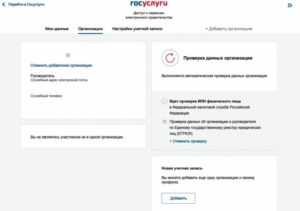
Или с помощью электронных средств, если имеете внешний носитель с электронной подписью. Квалифицированная электронная подпись будет необходима, если ваша организация планирует использовать электронный документооборот с государственными структурами, таким как налоговая инспекция, ФСС, ПФР (в том числе для передачи отчетов). При регистрации юридического лица онлайн она понадобится для подписания необходимого пакета документов.
Важно. Правовые условия использования в электронных документах цифровой подписи регламентирует Федеральный закон Российской Федерации от 6 апреля 2011 года № 63-ФЗ «Об электронной подписи». Юридически она равносильна обычной подписи.
При входе на портал при помощи электронных средств, система запросит выбрать сертификат владельца подписи и пароль к контейнеру закрытого ключа. Затем пользователь сможет попасть в свой личный кабинет.
В Каталоге услуг на вкладке Органы власти находится Федеральная налоговая служба.

Кликнув по наименованию, мы попадаем на страницу ведомства, где указаны, какие услуги можно получить онлайн, в том числе Регистрация юридических лиц и предпринимателей.
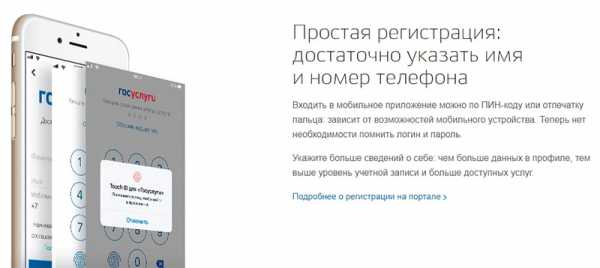
Перейдите в этот раздел, чтобы увидеть перечень госуслуги для юридических лиц. При регистрации нового юридического лица, следует выбрать пункт Государственная регистрация юридического лица при его создании.

Затем откроется подробная информация, как зарегистрировать организацию на госуслугах, и этапы получения услуги. Следует полностью ознакомиться с ней, поскольку информация является важной. Здесь указаны также сроки оказания и стоимость госпошлины. Удобство онлайн регистрации заключается в том, что госпошлину можно оплатить прямо на портале.
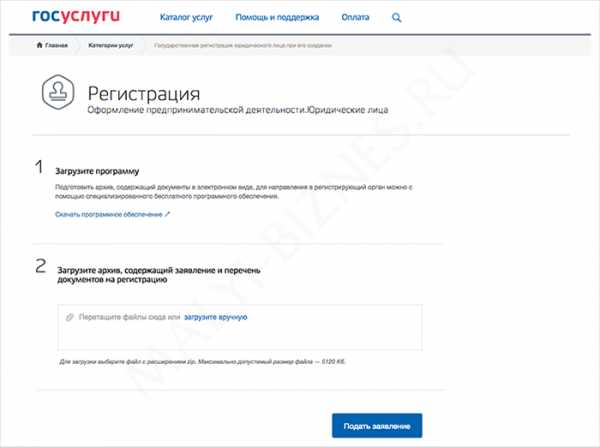
Далее следуйте пошаговой инструкции сайта, последовательно выполняя все требования. Формы документов просты и понятны, поэтому не составит труда их заполнить.
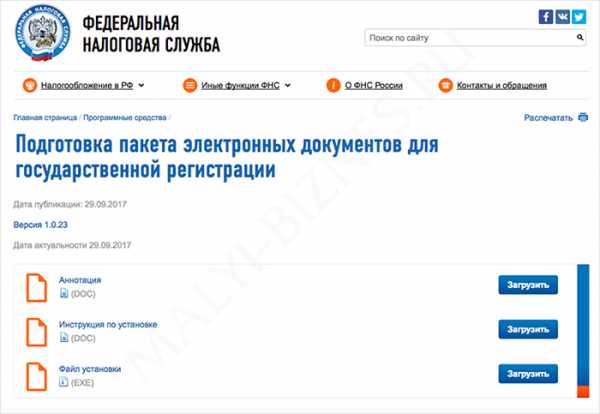
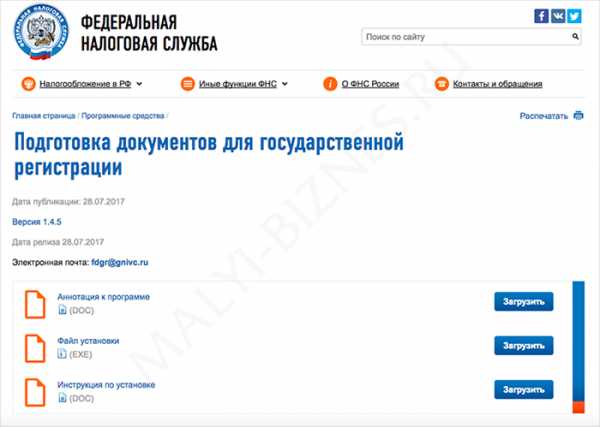
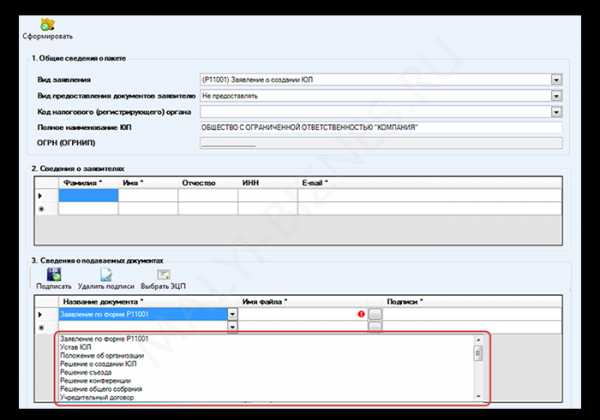
Также будет указан список документов для регистрации, электронные скан-копии которых необходимо будет загрузить в транспортный контейнер. Формируется он при помощи программного обеспечения, которое будет предложено скачать с сайта.
При подписании пакета документов система произведет проверку установленного для работы плагина веб-браузера. Она происходит автоматически и, при его отсутствии, появится сообщение с активной ссылкой для установки. Здесь же будет предложено настроить свой браузер для работы с электронной подписью. Отметим, что максимально просто для этих целей использовать браузер Mozilla Firefox. При нажатии на ссылку автоматически определяется тип установленной операционной системы, остается нажать на ссылку к самому плагину, дождаться окончания загрузки и установить его, следуя подсказкам мастера установки.
Обратите внимание, что помимо плагина может понадобиться наличие специальной программы – криптопровайдера. О необходимости ее установки должны сообщить специалисты удостоверяющего центра, выдающего ключ электронной подписи. Только при наличии всех компонентов можно будет его полноценно использовать.
Какой же будет результат?
Если все документы оформлены правильно и по установленным нормам, то налоговая служба зарегистрирует юридическое лицо в течение 5 рабочих дней, о чем известит вас сообщением в личном кабинете на сайте госуслуг, а также по указанному при регистрации электронному почтовому адресу. Возможен и отказ, если проверка документов выявила какие-либо недостатки, о чем тоже вы будете извещены с указанием причины отказа.
Как завести кабинет уже существующего юридического лица
Если организация уже зарегистрирована в налоговом органе и имеет электронный ключ, ознакомьтесь, как зарегистрировать юридическое лицо на портале госуслуги.
Сама процедура регистрации организации – юридического лица состоит из четырех этапов:
- После входа на портал Госуслуг при помощи электронных средств необходимо нажать кнопку «+ Добавить организацию».
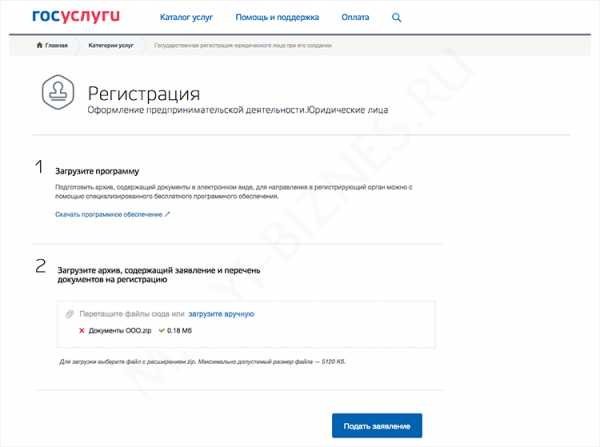
- Затем система предложит ознакомиться с инструкцией и произойдет проверка установленного для работы плагина веб-браузера.

- Следующим шагом станет заполнение реквизитов юридического лица. Основную часть реквизитов система считает с электронного ключа и заполнит автоматически. Останется указать еще некоторую информацию: адрес электронной почты, ИНН физического лица – руководителя или уполномоченного лица организации, служебные телефон и электронный почтовый адрес, а также организационно-правовую форму (выбирается из открывающегося справочника). Заметим, что эти поля являются обязательными для заполнения.

- Остается немного подождать, пока пройдут проверки всех данных и при отсутствии ошибок личный кабинет юридического лица будет создан.

Информация, как зарегистрировать юридическое лицо на портале госуслуги, позволяет сделать это быстро. Теперь при осуществлении входа на портал Госуслуг после ввода пароля или после считывания электронного ключа система будет предлагать пользователю выбор, в качестве кого он желает посетить сайт: физического лица или юридического.
Регистрация юридического лица на портале госуслуги, инструкция поможет пользоваться возможностями личного кабинета на портале без очередей и поездок в ведомства.
Остались вопросы?
Проконсультируйтесь у юриста (бесплатно, круглосуточно, без выходных):
8 (800) 350-13-94 Федеральный
8 (499) 938-42-45 Москва и область
8 (812) 425-64-57 СПб и область
Внимание! Юристы не записывают на приём, не проверяют готовность документов, не консультируют по адресам и режимам работы МФЦ, не оказывают техническую поддержку по порталу Госуслуг!
infogosuslugi.ru
Личный кабинет юридического лица и ИП на госуслугах
У организаций и индивидуальных предпринимателей на портале есть отдельный набор услуг, для получения которых требуется завести личный кабинет.
Зарегистрировать юридическое лицо или ИП на портале госуслуг может только владелец подтвержденной учетной записи со своего личного кабинета. Для этого перейдите на страницу ЕСИА и найдите ссылку «Добавить организацию».

Для создания личного кабинета индивидуального предпринимателя потребуется лишь ИНН и ОГРНИП, а для юридического лица нужно заранее получить в одном из аккредитованных удостоверяющих центров средство электронной подписи.
Личный кабинет индивидуального предпринимателя
Создать личный кабинет ИП может только сам индивидуальный предприниматель. Выберите в списке форм организации «Индивидуальный предприниматель».

В следующей форме заполните данные индивидуального предпринимателя. Поля ФИО и ИНН автоматически заполнятся данными из вашего личного кабинета, вам придется вписать только номер ОГРНИП.

Теперь в вашем кабинете появилась новая вкладка «Организации». Перейдите по ней. Введенные вами данные будут какое-то время автоматически проверяться в Федеральной налоговой службе. Проверка не займет больше 10 минут.

После завершения проверки в списке организаций появится ИП. Нажмите по кнопке «Подробнее», чтобы ознакомиться с личным кабинетом.

В личном кабинете индивидуального предпринимателя можно указать личные данные, пригласить сотрудников, сделав их администраторами профиля организации.


Получите доступ к системам организаций:
- Министерство связи и массовых коммуникаций
- Федеральное казначейство
- Федеральная служба по надзору в сфере природопользования
- и другие.

Кроме того, вы можете добавить транспортное средство, принадлежащее индивидуальному предпринимателю.
Неполный список услуг, доступных для получения индивидуальным предпринимателем:
- Проверка и оплата штрафов ГИБДД.
- Снятие с учета по месту пребывания.
- Сдача отчётности по форме 4-ФСС.
- Регистрация сертификатов соответствия.
- Установление нормативов образования отходов и лимитов.
- Получение патента Российской Федерации на промышленный образец.
- Получение информации из реестра сертификатов соответствия системы сертификации в области связи.
- Получение лицензии на эксплуатацию взрывопожароопасных и химически опасных производственных объектов I, II и III классов опасности.
- Получение патента на изобретение.
- Получение лицензии на осуществление деятельности по производству маркшейдерских работ.
- Получение разрешений на добывание объектов животного и растительного мира, занесенных в Красную книгу Российской Федерации.
- Получение дубликата предварительного решения по классификации товара по единой Товарной номенклатуре внешнеэкономической деятельности Евразийского экономического союза.
- Получение справки, подтверждающей право на получение льгот, предусмотренных законодательством РФ для полиграфических материалов.
- Переоформление установленных нормативов на выбросы (вредных) загрязняющих веществ в атмосферный воздух (за исключением радиоактивных веществ).
Личный кабинет юридического лица
Для регистрации юридического лица на госуслугах необходимо иметь специальную электронную подпись, которую можно получить в аккредитованных удостоверяющих центрах. Это устройство, напоминающее обычную USB-флэшку, содержит ключ проверки электронной подписи. При получении средства электронной подписи удостоверьтесь в том, что в качестве владельца сертификата указано лицо, имеющее право действовать без доверенности от имени юридического лица.
Если устройство с сертификатом у вас уже имеется, перейдите по ссылке «Добавить организацию» и выберите в качестве формы «Юридическое лицо». Вам будет предложено вставить носитель ключа электронной подписи. Сделайте это и нажмите «Продолжить». Запустится процесс регистрации юридического лица.

Некоторые из услуг, доступные для юридических лиц:
- Проверка задолженностей судебным приставам.
- Предоставление информации о наличии исполнительного производства.
- Проверка и оплата штрафов ГИБДД.
- Регистрация автомототранспортного средства в Госавтоинспекции.
- Восстановление регистрации автомототранспортного средства.
- Получение СТС, ПТС или регистрационных знаков взамен утраченных.
- Изменение данных собственника транспортного средства.
- Изменение данных транспортного средства.
- Снятие с регистрационного учета автомототранспортного средства.
- Государственная регистрация юридического лица при его создании.
- Получение приглашений на въезд в Российскую Федерацию иностранных граждан и лиц без гражданства.
- Получение информации о зарегистрированных некоммерческих организациях, филиалах и представительствах иностранных некоммерческих неправительственных организаций в бумажном и электронном виде.
- Снятие с учета по месту пребывания.
vsegosuslugi.ru
Регистрация ООО онлайн через портал Госуслуги. Пошаговая инструкция
На портале «Государственных услуг» есть сервис с помощью которого вы можете самостоятельно подать документы для регистрации ООО в налоговую. Данный способ практически идентичен с сервисом по открытию ООО на сайте ФНС.
Стоит заметить, что основная суть этих сервисов заключается не в оказании полного спектра услуг по регистрации ООО, а только в организации электронного документооборота (подать и получить) между заявителем и налоговой инспекцией. Перечень необходимых документов для открытия ООО вам все равно придется готовить самостоятельно.
ПОДГОТОВИТЬ ДОКУМЕНТЫ ДЛЯ РЕГИСТРАЦИИ ООО БЕСПЛАТНООбратите внимание, для того чтобы зарегистрировать ООО через интернет с помощью любого онлайн-сервиса вам необходимо иметь электронную подпись. При подаче документов через государственные сайты (ФНС, Госуслуги) ситуация еще хуже т.к. процесс установки ЭЦП гораздо сложнее: вот пример инструкции по установке. Кроме этого практически никто из технической поддержки и сотрудников ФНС толком не знает, как работают все эти программы, а при возникновении сложных вопросов отсылают к сторонним разработчикам, общение с которыми возможно только по e-mail.
Пошаговая инструкция по регистрации ООО на портале «Госуслуги»
Итак, приступим. Для получения доступа к сервису у вас должна быть подтвержденная учетная запись на сайте госуслуг. Если вы уже авторизованы тогда можете сразу перейти на страницу с сервисом («Главная» –> «Каталог услуг» -> «Бизнес, предпринимательство, НКО» -> «Регистрация юридических лиц и предпринимателей» -> «Государственная регистрация юридического лица при его создании» -> «Отправить заполненное заявление в электронном виде» -> «Получить услугу»):

Необходимые документы для регистрации ООО на сайте «Госуслуг»
Чтобы открыть ООО через «Госуслуги» вам нужно подготовить следующие документы:
Вышеперечисленные документы вы можете бесплатно сформировать с помощью этого сервиса.
Подготовка документов для открытия ООО через «Госуслуги»
После того как документы сформированы их необходимо распечатать, подписать чернилами и отсканировать в формате TIF. Если документ состоит из нескольких страниц тогда отсканировать нужно каждую страницу и сформировать один многостраничный файл в формате TIF (даже если в уставе содержится 100 страниц). Дополнительно вам может понадобится опись документов в свободной форме с перечислением всех файлов, которые войдут в транспортный контейнер.
Подготовка транспортного контейнера с документами ООО
Чтобы передать сформированные документы в налоговую их необходимо добавить в транспортный контейнер (архив). Создать его можно только с помощью специальной программы, которую нужно скачать с официального сайта ФНС. Для работы с этой программой на компьютере должна быть установлена ЭЦП:

Примечание: на сайте ФНС есть еще одна программа для формирования транспортного контейнера, на которую, в том числе, идет ссылка из сервиса Госуслуг. Называется она «Подготовка документов для государственной регистрации»:

На практике с ее помощью вы не сможете подготовить полноценный контейнер т.к. в программе не предусмотрены такие документы как: квитанция госпошлины и гарантийное письмо от собственника:

Загрузка транспортного контейнера и подача документов ООО
После того как транспортный контейнер готов его нужно загрузить в специальную форму сервиса «Госуслуг» и нажать кнопку «Подать заявление»:

Если вы все сделали правильно, тогда на e-mail заявителя должен прийти файл с электронной печатью ФНС, подтверждающий подачу документов.
Срок регистрации ООО через портал «Госуслуги»
Срок открытия ООО на портале «Госуслуги» составляет 5 рабочих дней. При положительном решении из налоговой должен прийти такой же транспортный контейнер с учредительными документами ООО. Для получения документов в бумажной форме вам необходимо лично обратиться в ФНС.
www.malyi-biznes.ru
Как зарегистрироваться на сайте Госуслуги.ру физическому лицу пошаговая инструкция 2019
Каждому из нас рано или поздно приходится получать какие-либо государственные услуги, и если раньше это было сопряжено с обращением в разнообразные учреждения и, соответственно, с простаиванием в очередях и затратой массы времени и сил, то в современных реалиях получить целый ряд госуслуг можно через интернет прямо из дома, или не покидая рабочее место. И это стало возможным благодаря порталу Госуслуги, пользоваться которым и получать государственные услуги онлайн могут только зарегистрированные пользователи. Именно поэтому мы расскажем, как зарегистрироваться на сайте Госуслуги.ру физическому лицу пошаговая инструкция в 2019 году!
Содержание статьи:
Госуслуги Личный кабинет регистрация физического лица на https://www.esia.gosuslugi.ru
Регистрация в Личном кабинете портала Госуслуги физическому лицу обязательна необходима, иначе пользователь не сможет получать государственные услуги на сайте. Стоит заметить, что при регистрации на портале https://www.esia.gosuslugi.ru пользователь может получить 3 вида учетных записей:
- Упрощенная — простая регистрация без указания паспортных данных. Предоставляет доступ к весьма ограниченному количеству услуг;
- Стандартная — ее пользователь получает, указав паспортные данные, а также номер СНИЛС. Стандартная учетная запись расширяет список доступных услуг, однако, также не позволяет получать множество услуг;
- Подтвержденная — получает пользователь, после подтверждения личности одним из доступных способов. Предоставляет доступ ко всем услугам на портале (для получения водительских прав, оформления загранпаспорта, регистрации транспортных средств и прочее).
При регистрации, учетная запись фактически по порядку проходит данные стадии. Стоит заметить, что регистрация на сайте Госуслуги абсолютно бесплатна!
Регистрация упрощенной учетной записи на Госуслугах
Пользователи интересуются, как правильно зарегистрироваться на сайте Госуслуги? На самом деле ничего сложного в процедуре регистрации на портале Госуслуги нет. Регистрация на портале начинается с регистрации упрощенной учетной записи на Госуслугах. Пошаговая инструкция, как зарегистрироваться на официальном сайте Госуслуги.ру физическому лицу:
- Прежде всего необходимо перейти на портале Госуслуги.ру и нажать на кнопку «Зарегистрироваться»;

- Далее на открывшейся странице необходимо указать имя и фамилию — важно вводить настоящие данные, как они записаны в паспорте. Затем необходимо указать действующий номер телефона, а также электронную почту и нажать на кнопку «Зарегистрироваться»;

- На указанный номер телефона придет смс с кодом подтверждения, который необходимо ввести в соответствующее поле и нажать на кнопку «Продолжить»;

- После чего необходимо придумать и ввести правильный и безопасный пароль. Здесь пользователь может воспользоваться генератором паролей — система сама подберет надежный и безопасный пароль, который необходимо скопировать в соответствующие поля и нажать на кнопку «Готово»;

На этом регистрация упрощенной учетной записи на портале Госуслуги завершена, и пользователь получит доступ к некоторым услугам. Однако, стоит уделить еще несколько минут и повысить свою учетную запись до стандартной, что позволит значительно расширить список доступных государственных услуг!
Как сделать стандартную учетную запись на Госуслугах
А как перейти в стандартную учетную запись на Госуслугах? Для того, чтобы создать стандартную учетную запись в Госуслугах пользователь должен ввести данные паспорта и СНИЛС. Итак, чтобы сделать стандартную учетную запись на Госуслугах необходимо:
- Перейти в раздел заполнения личных данных — после регистрации упрощенной записи система сама перенаправит пользователя в данный раздел;

- Необходимо внимательно заполнить все данные в соответствующие поля и нажать на кнопку «Продолжить»;
- После этого начнется процедура проверки указанных пользователем данных в ФМС и Пенсионном фонде РФ, которая может длиться от нескольких часов до нескольких суток. По завершении проверки пользователь получит смс сообщение и уведомление в Личном кабинете о том, что статус учетной записи повышен до стандартной.

Таким образом, происходит активация стандартной учетной записи Госуслуги, после чего пользователь получает доступ к более широкому списку услуг. Однако, чтобы получить доступ ко всем услугам портала, необходимо подтвердить учетную запись на Госуслугах.
Как подтвердить учетную запись на Госуслугах
Как подтвердить учетную запись на Госуслугах? Подтверждение учетной записи на Госуслугах осуществляется несколькими способами:
- Обратиться в ближайший Центр обслуживания пользователей лично, предъявить специалистам паспорт и СНИЛС, и подтвердить личность для Госуслуг;
- Использовать для подтверждения личности электронную подпись, которую оформляют в МФЦ;
- Заказать код подтверждения письмом через Почту России, то есть пользователю в течение двух недель придет заказное письмо с кодом подтверждения, которое необходимо забрать в отделении Почты России по месту жительства. Затем следует просто войти в Личный кабинет и нажать на кнопку «Подтвердить» и ввести полученный код подтверждения. После чего пользователь получит подтвержденную учетную запись и доступ ко всем услугам портала Госуслуги.

Однако, нельзя не упомянуть про недостаток третьего способа — подтверждения учетной записи при помощи заказного письма — в этом случае пользователь не получит доступ к Личному кабинету налогоплательщика на сайте Федеральной налоговой службы через портал Госуслуг.
Вот таким образом и происходит регистрация в Личном кабинете на едином портале https://www.esia.gosuslugi.ru физического лица, то есть так можно зарегистрироваться в Личном кабинете портала Госуслуги https://esia.gosuslugi.ru/registration/, а также повысить учетную запись до стандартной, а затем и подтвердить личность на Госуслугах для получения доступа к полному списку услуг портала!
gosuslugi-site.ru
подробная инструкция и особенности, уровни учетной записи
Портал Госуслуги — это точка доступа ко всем данным об услугах, предоставляемых государственными и муниципальными учреждениями. Благодаря регистрации на этом сайте, пользователь получает практически неограниченные возможности: он может подавать заявления на получение услуг, проверять наличие задолженностей по налогам, оплачивать госпошлины и штрафы, а также пользоваться иными возможностями портала.
Как зарегистрироваться на портале Госуслуги
Осуществить регистрацию на портале Госуслуг и получить подтвержденную учетную запись, дающую доступ ко всем возможностям сайта, можно несколькими способами:
- На портале Госуслуги.
- Через интернет банк.
- Через центр обслуживания.
Регистрация упрощенной учетной записи
Первый этап регистрации на портале Госуслуги — получение упрощенной учетной записи. Для этого пользователю достаточно перейти в регистрационную форму на сайте и ввести следующую информацию:
- ФИО.
- Номер мобильного телефона.
- Адрес электронной почты.
Заключительный этап — подтверждение указанного телефона, для этого на указанный в форме контакт направляется смс сообщение с кодом.
-

- Окно с регистрацией
-

- Заполнить 3 поля
-

- Подтвердите номер мобильного телефона или электронную почту
-

- Создайте пароль
Подтверждение данных
Подтверждение личных данных требуется для создания стандартной учетной записи на портале. Для этого пользователь должен заполнить профиль:
- Указать СНИЛС.
- Ввести данные документа, удостоверяющего личность.
После ввода этой информации, сведения направляются в ФМС и Пенсионный фонд на проверку. На электронный адрес гражданина, указанный при регистрации, направляется решение о результатах проверки. Несмотря на то что большая часть данных в анкете проверяется автоматически, сроки для сверки варьируются от нескольких часов до нескольких дней.
-

- Ввод личных данных
-

- Указанные личные данные отправляются на автоматическую проверку
Подтверждение личности
Чтобы получить подтвержденную учетную запись, пользователь должен подтвердить свою личность. Сделать это можно несколькими способами:
- Лично. Взяв паспорт и СНИЛС, человек обращается в удобный для него Центр обслуживания.
- Онлайн. Подтвердить личность можно через интернет банк Сбербанка, Тинькофф, Почта Банка. Данная возможность доступна только для клиентов этих организаций.
- По почте. При выборе этого варианта пользователю направляется по Почте России код подтверждения личности из профиля.
- Электронной подписью.
Регистрация через онлайн интернет-банки
Если пользователь является клиентом банка Сбербанк, Почта Банк или Тинькофф, он может создать свою учетную запись на портале через интернет банк. После проверки всех данных человека, ему сразу же присваивается подтвержденная учетная запись — самостоятельно обращаться в отделение банка для проверки личности не требуется.
Регистрация в центре обслуживания
Регистрация в центре обслуживания. В этом случае пользователь должен самостоятельно обратиться в центр, но зато у него сразу появится подтвержденная учетная запись, дающая доступ ко всем возможностям сайта.
Способы подтверждения учетной записи
Прежде чем приступить к процедуре подтверждения учетной записи, пользователь должен проверить, на каком этапе он находится. Сделать это можно в персональных данных — в этом разделе есть информация об уровнях учетной записи.
Если у человека стандартная запись на портале, то первые два шага инструкции он может пропустить. Если же запись упрощенная, нужно придерживаться следующего порядка действий:
- Указать в личном профиле СНИЛС и данные паспорта. После этого система автоматически начнет проверку указанных данных, основываясь на сведениях ФМС и Пенсионного фонда.
- По окончании проверки пользователю подтверждают СНИЛС и паспорт. С этого момента учетная запись человека становится стандартной.
- Подтверждение личности владельца записи.

Перейдите по кнопке «Найти ближайший центр обслуживания» на странице личных данных.
Важно! Получение подтвержденной учетной записи позволяет человеку пользоваться всеми государственными услугами, представленными на сайте.Лично
При выборе личного подтверждения личности, пользователю придется посетить один из предложенных сайтом Центров Обслуживания с документами, указанными при регистрации — СНИЛС и паспортом.

Точками на карте обозначены такие центры

Для получения информации о режиме работе – нажмите
Через онлайн-банки
Пока только три банка предлагают своим клиентам возможность подтвердить личность через свои интернет-сайты:
- Сбербанк.
- Почта Банк.
- Тинькофф.
Все, что нужно пользователю для подтверждения данных о себе — выполнить вход в свой личный кабинет на сайте банка.

Сбербанк Онлайн
Почтой, заказав код подтверждения через Почту России
Если пользователь желает подтвердить сведения о себе по почте, портал предложит ему ввести подробный адрес проживания, а также заполнить небольшую форму. По окончании формирования заявления, человек должен нажать кнопку «Доставить».
Письмо, содержащее код подтверждения, может идти до адресата в течение 2 недель, но, согласно статистике, средний срок доставки составляет 5-7 дней, а повторная отправка возможна только спустя 30 дней.

Заказное письмо
Условия для отправки кода
Также для доставки почтовых отправлений, содержащих коды подтверждения для портала Госуслуги, действуют специальные условия:
- Почтовое отправление, содержащее код подтверждения, может быть доставлено только по тому адресу, который был указан в форме-заявлении. Пользователь должен самостоятельно обратиться в отделение почтовой связи, обслуживающее его адрес, для получения заказного письма.
- Вручение почтового отправления производится в объектах почтовой связи, при предъявлении адресатом документа, удостоверяющего личность.
- Все почтовые отправления, которые содержат в себе код подтверждения, хранятся в отделении связи в течение месяца. По заявлению адресата или его законного представителя, этот срок может быть продлен.
- Если адресат, указанный на отправлении, не явился за посылкой в течение 5 рабочих дней с момента получения уведомления, ему под подпись вручается вторичное изменение.
- По истечении максимального времени для хранения отправлений, не полученное адресатом заказное письмо, отправляется в невостребованные почтовые отправления.
- Временное хранение всех невостребованных почтовых отношений составляет полгода. По истечении этого времени письма вскрываются и уничтожаются в порядке, установленном нормативными актами.

Путь следования письма на сайте почты России
Как ввести код
После получения кода подтверждения, пользователь должен выполнить следующие действия:
- Авторизоваться на портале Госуслуги.
- Перейти в личный кабинет.
- Зайти в раздел «Персональная информация», после чего нажать на кнопку «Показать все личные данные». После этого сайт откроет страницу «Мои данные».
- В специальном поле пользователь вводит полученный по почте код.
- Если все данные введены правильно, уровень учетной записи изменится на подтвержденный.
Электронной подписью
При выборе подтверждения учетной записи с помощью электронной подписи, на экране появляется сообщение с подробными указаниями использования такого варианта.
На сайте Минкомсвязи России можно ознакомиться с полным списком удостоверяющих центров, имеющих аккредитацию на выдачу средств электронной подписи.
В целом же электронная подпись представляет собой набор символов в электронном виде, которые присоединяются к документу, требующему подтверждения подписи.
Пользователь может подтвердить свою личность с помощью усиленной квалифицированной электронной подписи (УЭК). Для этого человек должен подготовить:
- Физический носитель (чаще всего — смарт-карта), на котором записана электронная подпись человека, выданная аккредитованным центром.
- Для некоторых электронных подписей требуется дополнительная установка специальной программы — криптопровайдера. Чтобы использовать УЭК для подтверждения своего личного профиля на портале Госуслуги, пользователь должен установить такую программу на свой компьютер.
- Установить специальный плагин для браузера.
Чтобы осуществить подтверждение, человек должен ввести пин-код для считывания подписи, а также подписать заявление на подтверждение своей учетной записи. На этом этапе система самостоятельно осуществляет проверку УЭК. Если она проходит успешно, то учетная запись приобретает статус подтвержденной.
Получение УЭК невозможно с начала 2017 года. Однако на портале Госуслуги человек еще может авторизоваться и подтвердить свою запись, при условии, что срок действия его карты не закончился.
-

- Подтверждения личности с помощью средства электронной подписи
-

- Результат
Уровни учетной записи
Чтобы пользоваться всеми услугами и возможностями, которые дает портал, у пользователя должна быть подтвержденная учетная запись. Чтобы получить такое подтверждение, человек должен пройти через несколько этапов:
- Регистрация на портале и ввод минимальной информации дает возможность получить Упрощенную запись.
- После ввода СНИЛС и данных паспорта, учетная запись становится стандартной. Этот вариант регистрации позволяет получить больший спектр государственных и муниципальных услуг.
- После подтверждения личности, пользователь получает подтвержденную учетную запись, которая дает полный доступ ко всем электронным услугам, переходить на сайты партнеров.
Смена пароля
Чтобы сменить пароль от своего личного кабинета на портале государственных услуг, пользователь должен перейти во вкладку «Настройки учетной записи». Далее в блоке «Безопасность» нужно выбрать вкладку «Изменить пароль».
На экране появляется форма для смены пароля. В этом поле нужно ввести старый пароль и придумать новый.

Перейти во вкладку «Настройки учетной записи» и кликнуть по ссылке «Изменить пароль»
Сохранить измененный пароль можно только после нажатия на кнопку «Изменить». Если в профиле человека указан подтвержденный адрес электронной почты, то ему придет уведомление об изменении пароля от личного кабинета.
Посмотрите видео о регистрации и подтверждении учетной записи
gosusluger.ru
 Как открыть хостел | HowToHostel Как открыть хостел …
Как открыть хостел | HowToHostel Как открыть хостел … 














